17 de diciembre de 2017
Formato condicional usando conjunto de íconos
El formato condicional ofrece una visualización de sus datos bien sea numéricos o de texto información gráfica adicional, resalta celdas interesantes, enfatiza valores poco usuales y visualiza datos usando barras de datos, escalas de color y conjuntos de íconos basados en criterios.
1. Escriba en una hoja de cálculo nueva, la siguiente información
2. Seleccione el rango de celdas desde B2 hasta E5
3. En la cinta de opciones Inicio, haga clic en el botón Formato
condicional, seleccione "Conjunto de íconos" y ubique la opción "3
símbolos (en círculo)"
4. Automáticamente, Excel le dará un formato a ese conjunto de celdas seleccionadas de acuerdo a un criterio estándar
5. De aquí en adelante, modificaremos la condición del formato que cumpla las características nuestras. Para ello, con este rango de celdas seleccionadas, haga clic nuevamente en "Formato condicional"; y seleccione la opción "Administrar reglas"
6. En la ventana Administrador de reglas de formato condicional,
haga clic en el botón "Editar regla"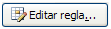 y seleccione la primera opción "Aplicar formato a todas las celdas según sus valores"
y seleccione la primera opción "Aplicar formato a todas las celdas según sus valores"
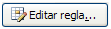 y seleccione la primera opción "Aplicar formato a todas las celdas según sus valores"
y seleccione la primera opción "Aplicar formato a todas las celdas según sus valores"8. Para nuestro ejemplo de empleados y sus ventas, le diremos que coloque el ícono
cuando las ventas superen los 900.000. En este caso, digite el número
900000 en el campo "Valor" que se encuentra al frente del botón
respectivo. En la opción "Tipo", seleccione Número.
evaluaremos como alerta los vendedores que deberán reforzar su plan de ventas, para lo cual, tendremos las ventas superiores a 500.000 y menores que 900.000. En este caso, digite el número 500000 en el campo "Valor", y en la opción "Tipo", seleccione Número.
 se tomarán en cuenta los valores inferiores al valor digitado en la opción de alerta
se tomarán en cuenta los valores inferiores al valor digitado en la opción de alerta  Lo cual indica que no se está cumpliendo el plan de ventas programado.
Lo cual indica que no se está cumpliendo el plan de ventas programado.
1. Termine haciendo clic en Aceptar y verifique si este formato cumple con sus necesidades
Si aún no estás suscrito al Video Curso Gratuito "10 Temas de Excel que todo usuario debe conocer" puedes hacerlo en: https://www.visiontecnologica.com/Eventos/excel2016/10temasdeexcel.html y también te invito a suscribirte a este canal de Youtube para recibir todas nuestras novedades.
Si te gustó, síguenos en Twitter para recibir nuestras actualizaciones y trucos
Suscribirse a:
Comentarios de la entrada (Atom)












No hay comentarios.:
Publicar un comentario